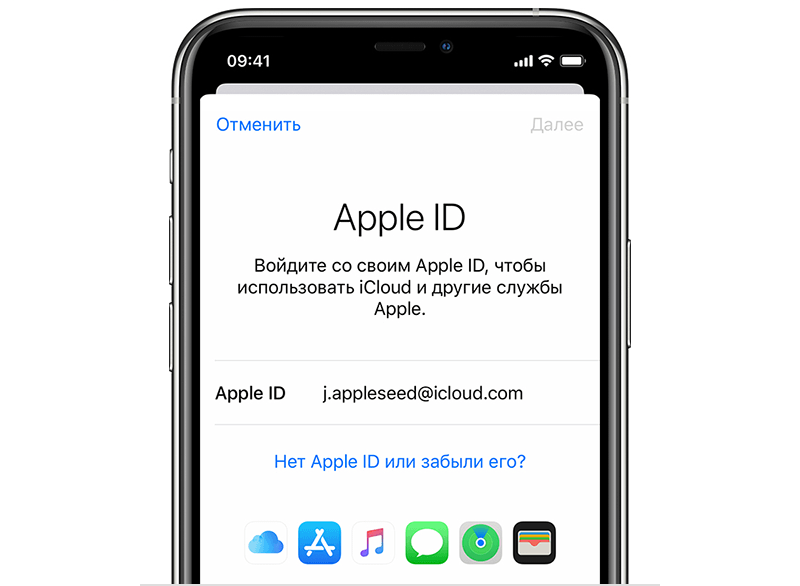Содержание
Как изменить пароль Apple ID
Как изменить пароль Apple ID?
Apple ID связан с различными сервисами Apple, такими как App Store, iCloud, Apple Music, iTunes и другими. Поэтому очень важно обеспечить безопасность своей учетной записи Apple. В этом случае вы можете обновить свой пароль Apple ID. Кроме того, если вы забыли пароль Apple ID, вам необходимо сбросить и изменить его. Ты знаешь как изменить пароль Apple ID?
Как изменить пароль Apple ID
На самом деле сбросить или изменить пароль Apple ID довольно просто. В этом посте мы поделимся подробным руководством, которое поможет вам изменить пароль своей учетной записи Apple на iPhone, iPad, iPod touch и компьютере. Даже если вы его забыли, вы можете получить простой способ удалить пароль Apple ID.
- Часть 1. Как изменить пароль Apple ID на iPhone iPad iPod
- Часть 2. Как изменить пароль Apple ID на Mac
- Часть 3. Как изменить пароль Apple ID, если вы его забыли
- Часть 4.
 Часто задаваемые вопросы об изменении пароля Apple ID
Часто задаваемые вопросы об изменении пароля Apple ID
Часть 1. Как изменить пароль Apple ID на iPhone iPad iPod
Вы можете легко изменить свой пароль Apple ID на устройстве iOS, таком как iPhone, iPad или iPod touch, если вы помните текущий пароль. Здесь мы используем iPhone в качестве примера, чтобы рассказать вам, как обычно изменить пароль Apple ID.
Шаг 1 Разблокируйте свой iPhone и откройте Настройки приложение
Шаг 2 Нажмите учетная запись iCloud вверху экрана, а затем коснитесь Пароль и безопасность опцию.
Шаг 3 Когда вы входите в основной интерфейс Password & Security, вы можете выбрать Пароль функцию.
Шаг 4 Теперь вам необходимо ввести текущий пароль. После этого вы можете ввести новый пароль и подтвердить новый пароль. Нажмите Изменить or Пароль для подтверждения вашей операции.
На этом этапе вам необходимо создать пароль, состоящий не менее чем из 8 символов, состоящих из как минимум 1 цифры, 1 буквы в верхнем регистре и 1 буквы в нижнем регистре.
Выполняя операции, убедитесь, что ваш iPhone подключен к Wi-Fi, потому что он будет подключаться к серверу Apple ID. (Сервер Apple ID не работает?)
Часть 2. Как изменить пароль Apple ID на Mac
Если вы являетесь пользователем Mac, вы также можете изменить свой пароль Apple ID на своем Mac. Следующее руководство покажет вам, как это сделать в деталях.
Шаг 1 Включите свой Mac и нажмите Яблоко значок в верхней строке меню. Выберите Системные настройки вариант из выпадающего списка.
Шаг 2 Нажмите Apple ID
а затем выберите Пароль и безопасность опцию.
Шаг 3 Когда вы входите в главное окно Apple ID, вы можете нажать кнопку «Изменить пароль», чтобы изменить свой пароль Apple ID на Mac.
Подобно изменению пароля Apple ID на устройстве iOS, вам необходимо ввести исходный пароль, который использовался для разблокировки вашего Mac. После этого вы можете следовать инструкциям по изменению пароля учетной записи Apple.
Часть 3. Как изменить пароль Apple ID, если вы его забыли
С помощью описанных выше методов вы можете легко изменить свой пароль Apple ID.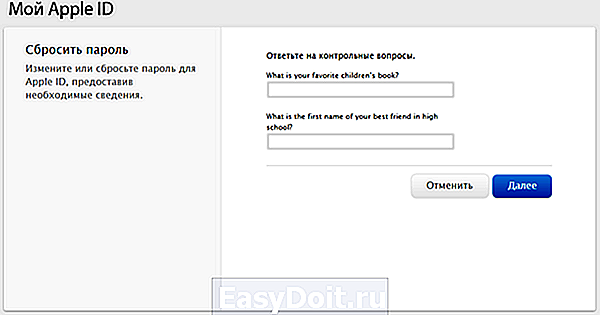 Что делать, если вы забыли текущий пароль? Если вы забыли пароль Apple ID, вы можете напрямую удалить исходный пароль Apple ID.
Что делать, если вы забыли текущий пароль? Если вы забыли пароль Apple ID, вы можете напрямую удалить исходный пароль Apple ID.
Здесь мы настоятельно рекомендуем мощный инструмент для удаления паролей Apple ID, Разблокировка iOS чтобы помочь вам стереть свой пароль, не используя предыдущий.
Разблокировка iOS
4,000,000+ Загрузки
Сразу удалите забытый пароль Apple ID.
Один щелчок, чтобы разблокировать iPhone с неработающим или не отвечающим экраном.
Разблокируйте блокировку экрана, Face ID, Touch ID, цифровой пароль на iPhone / iPad / iPod.
Обойти экранное время или пароль ограничений без потери данных.
Free DownloadFree Download
Шаг 1 Дважды щелкните кнопку загрузки выше, чтобы бесплатно установить и запустить программу удаления пароля Apple ID на вашем компьютере. Выбрать Удалить Apple ID функцию.
Шаг 2 Подключите устройство iOS к компьютеру с помощью USB-кабеля Lightning. Чтобы компьютер смог распознать ваше устройство, вам нужно нажать Доверять на экране.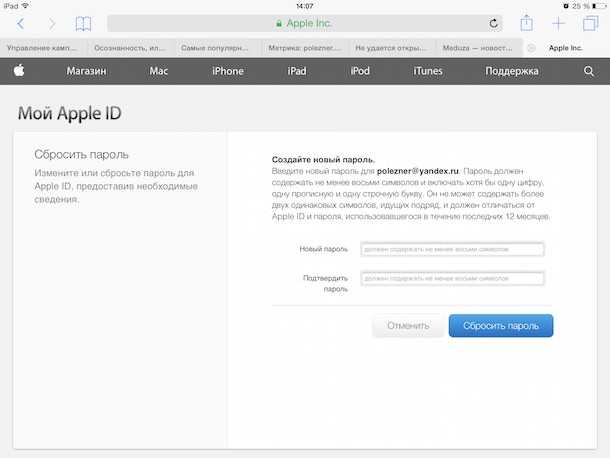
Шаг 3 Вернитесь к этой iOS Unlocker, нажмите Запустить кнопку, чтобы начать удаление пароля Apple ID на вашем iPhone, iPad или iPod touch.
После удаления забытого пароля Apple ID вы можете перейти в свою учетную запись Apple и создать новый пароль Apple. Этот iOS Unlocker также позволяет вам войти в заблокированный iPhone, обходить экранное время или пароль ограничений и многое другое.
Часть 4. Часто задаваемые вопросы об изменении пароля Apple ID
Вопрос 1. Как изменить пароль Apple ID в сети?
Чтобы изменить пароль Apple ID в браузере, вы можете перейти на страницу учетной записи Apple ID. Выберите параметр «Изменить пароль» в разделе «Безопасность». Теперь вам нужно ввести свой текущий пароль. После этого вы можете ввести новый пароль Apple ID и подтвердить его.
Вопрос 2. Как сбросить Apple ID?
к сбросить Apple ID, вы можете открыть приложение «Настройки» и затем войти в свою учетную запись Apple. Затем вы можете выбрать параметр «Пароль и безопасность» и ввести «Изменить пароль». Теперь вы можете легко сбросить свой Apple ID.
Теперь вы можете легко сбросить свой Apple ID.
Вопрос 3. Как удалить Apple ID с устройства iOS?
Если вам нужно удалить свой Apple ID с iPhone, iPad или iPod touch, вы можете сделать это, сбросив все настройки. Перейдите в приложение «Настройки» и выберите «Общие». Нажмите «Сброс», а затем «Сбросить все настройки», чтобы удалить Apple ID с устройства iOS.
Вопрос 4. Как удалить устройство с Apple ID?
Чтобы удалить устройство из своей учетной записи Apple, вы можете перейти в приложение «Настройки» и войти в свою учетную запись Apple. Вы можете прокрутить вниз, чтобы проверить конкретные устройства, использующие тот же Apple ID. Вы можете выбрать устройство, которое хотите удалить, а затем нажать «Удалить», чтобы сделать это.
Заключение
По разным причинам вам необходимо изменить и обновить свой Apple ID или пароль. Прочитав эту страницу, вы получите 3 эффективных способа изменить пароль Apple ID. Если у вас все еще есть вопросы по как изменить пароль Apple ID, вы можете оставить нам сообщение в комментарии.
Как сбросить пароль Apple ID
Если вы забыли пароль Apple ID, это может вызвать некоторые проблемы в использовании вашего устройства, поскольку Apple ID влияет почти на все использование вашего iPhone. К счастью, у этой проблемы есть решения.
Ваш Apple ID дает вам доступ к iCloud, устройствам и многому другому. Таким образом, без него вы можете оказаться заблокированным в важнейшей части вашей личной и даже профессиональной жизни.
Итак, ниже будут приведены методы, которые помогут вам решить эту проблему.
Через приложение «Настройки
Если вы хотите сбросить пароль Apple ID с помощью приложения «Настройки», вам следует выполнить действия, которые будут описаны в разделе ниже:
- Прежде всего, зайдите в приложение «Настройки» и нажмите на свое имя в верхней части, затем выберите пункт «Пароль и безопасность», за которым следует пункт «Изменить пароль».
- После этого необходимо ввести пароль, которым вы разблокировали свое устройство, затем ввести новый пароль в поля на следующем экране и нажать кнопку Изменить.

- Чтобы завершить процесс, необходимо ввести новый пароль на других устройствах Apple
Через сайт iForgot
Если вы хотите сбросить пароль Apple ID с помощью сайта iForgot, вам следует выполнить шаги, которые будут указаны в разделе ниже:
- Прежде всего, перейдите на сайт iForgot.apple.com и введите свой Apple ID, затем нажмите кнопку Продолжить.
- После этого необходимо ввести пароль устройства и нажать кнопку Продолжить.
- Для завершения процесса необходимо дважды ввести новый желаемый пароль, а затем нажать кнопку Далее или Изменить. Это зависит от устройства.
Через устройство друга
В случае отсутствия доступа к собственному iPhone или iPad, вы можете попросить друга помочь вам либо через приложение Apple Support (новые устройства), либо Find My iPhone (iOS с 9 по 12).
Через приложение Apple Support:
- Прежде всего, им следует установить приложение Apple Support.

- После этого нужно нажать на Пароль и безопасность.
- Затем следует нажать на Сброс пароля Apple ID, затем Начать, а затем Другой Apple ID.
- Для завершения процесса им потребуется заполнить свой Apple ID, установить новый пароль и следовать подсказкам до появления подтверждающего сообщения.
Через приложение «Найти мой iPhone»: Ваш друг должен зайти в приложение Find My iPhone и, когда появится запрос на вход, убедиться, что поле Apple ID пустое. Затем нужно нажать на «Забыли Apple ID или пароль» и следовать подсказкам на экране.
Как сбросить пароль Apple ID на компьютере Mac
Если вы хотите сбросить пароль Apple ID на Mac, вам следует выполнить действия, которые будут описаны в разделе ниже:
- Прежде всего, необходимо нажать на меню Apple, расположенное в левом верхнем углу экрана, а затем выбрать пункт System Preferences.

- После этого необходимо выбрать Apple ID.
- Затем нажмите на Пароль и безопасность, а затем на Изменить пароль.
- Далее вам может быть предложено ввести пароль учетной записи администратора, а затем нажмите Ok.
- Чтобы завершить процесс, введите свой новый пароль дважды, как будет предложено, затем нажмите Изменить
Как сбросить свой Apple ID с помощью функции восстановления учетной записи Apple
Если вы хотите сбросить свой Apple ID с помощью функции восстановления учетной записи Apple, вам следует выполнить шаги, указанные в разделе ниже:
- Прежде всего, вам следует перейти в приложение «Настройки» и нажать на свое имя, которое можно найти в верхней части экрана
- После этого нажмите на Пароль и безопасность.
- Затем нажмите на Восстановление учетной записи.
- Затем дважды нажмите на кнопку Добавить контакт для восстановления.

- Для завершения процесса необходимо ввести пароль Apple ID и, следуя инструкциям, выбрать нужные контакты для восстановления.
Как видите, забыть пароль Apple ID — это не трагедия.
[Руководство по 2023] Как восстановить пароль Apple ID
Категория:
Разблокировать iPhone
17 февраля 2023 г.
3 минуты чтения
Если вы потеряли пароль от своего Apple ID, не поддавайтесь искушению паниковать. Существует несколько способов восстановить пароль Apple ID, в зависимости от того, к каким устройствам у вас есть доступ, а также от того, помните ли вы данные своей учетной записи. Если вы хотите узнать, как восстановить пароль Apple ID, рассмотрите следующие 3 способа.
- Часть 1: лучший способ удалить Apple ID с iPhone/iPad без пароля
- Часть 2: 3 способа восстановить пароль Apple ID
Метод 1: Как восстановить пароль Apple ID на iPhone?
Способ 2: как восстановить пароль Apple ID со страницы управления Apple ID?
Способ 3: как восстановить пароль Apple ID с помощью двухфакторной аутентификации?
Лучший способ удалить Apple ID с iPhone/iPad без пароля
Иногда вместо того, чтобы знать, как восстановить пароль Apple ID, вам просто нужно удалить свой Apple ID с вашего iPhone или iPad без пароля.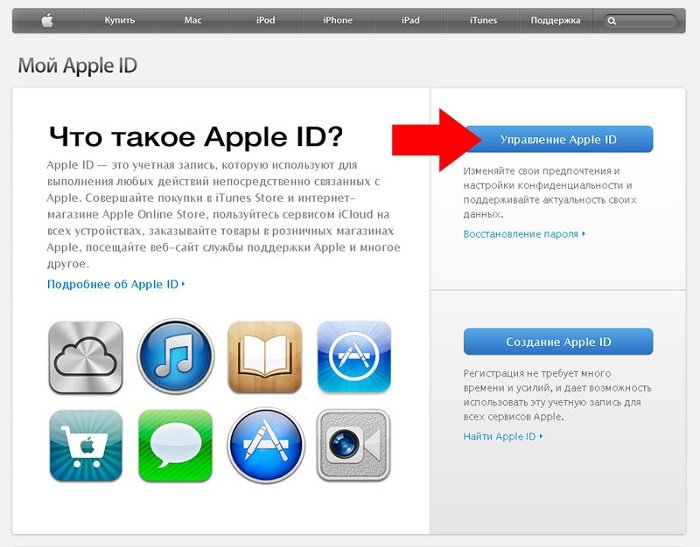 Если это так, вам следует найти лучший способ удалить свой Apple ID с этих устройств: iMyFone LockWiper.
Если это так, вам следует найти лучший способ удалить свой Apple ID с этих устройств: iMyFone LockWiper.
Это программа, разработанная, чтобы помочь вам удалить ваш Apple ID с ваших устройств, не требуя ввода пароля. После удаления вы сможете использовать любые службы iCloud и пользоваться всеми функциями Apple ID с новой учетной записью.
Более 7 500 000 загрузок
Основные характеристики:
- Быстро и легко удалите Apple ID с iPhone и iPad без пароля.
- Удалить Apple ID навсегда, не беспокоясь о том, что информация личной учетной записи Apple ID останется на устройстве.
- После удаления ваше устройство не будет связано или отслеживаться предыдущей учетной записью.
- Доступный интерфейс позволяет пользоваться даже без технологического опыта.
Попробуйте бесплатно
Пошаговые инструкции
Примечание : Эта программа не может разблокировать блокировку активации iCloud. Он просто удаляет учетную запись iCloud, если активирован iPhone.
Он просто удаляет учетную запись iCloud, если активирован iPhone.
Шаг 1 : Загрузите и запустите программу iMyFone LockWiper на компьютер или ноутбук. И подключите свой iPhone или iPad.
Шаг 2 : Выберите «Разблокировать Apple ID». LockWiper удалит Apple ID и учетную запись iCloud с вашего устройства iOS.
Шаг 3 : Следуйте инструкциям, чтобы сбросить все настройки на вашем iPhone.
Шаг 4 : Теперь вам просто нужно подождать несколько минут, и ваш Apple ID будет разблокирован!
Заключительные мысли
Есть варианты, когда нужно восстановить пароль Apple ID, но когда дело доходит до полного удаления Apple ID с телефона или планшета, лучший вариант только один: надежный, быстрый и эффективный iMyFone LockWiper.
Попробуйте бесплатно
Подробнее о восстановлении пароля Apple ID можно узнать в этой статье:
Как восстановить пароль Apple ID на iPhone
Если у вас есть доступ к вашему iPhone и вы включили двухфакторную аутентификацию (примечание : это отличается от двухэтапной аутентификации, которая обсуждается ниже), вы можете восстановить пароль Apple ID с вашего айфон/айпад.
Пошаговые инструкции
Шаг 1 : Перейдите к настройкам вашего устройства.
Шаг 2 : Нажмите на свое имя > выберите «Пароль и безопасность» > «Изменить пароль». Вы увидите ряд инструкций, которые помогут вам сбросить пароль.
Если у вас iOS 10.2 или более ранней версии, вместо этого выберите iCloud > ваше имя > Пароль и безопасность > Изменить пароль.
Как восстановить пароль Apple ID из управления Apple ID Страница
Если вы хотите восстановить свой пароль Apple ID без использования телефона, вы можете сделать это на странице управления Apple ID. Это позволит вам использовать электронную почту для восстановления и сброса пароля.
Пошаговые инструкции
Шаг 1 . Сначала перейдите на целевую страницу своей учетной записи Apple ID. Затем выберите «Забыли Apple ID или пароль».
Шаг 2 : Далее введите свой Apple ID и нажмите «Продолжить». Это приведет вас к вариантам сброса пароля.
Это приведет вас к вариантам сброса пароля.
Шаг 3 : Выберите один из трех вариантов: ответ на контрольный вопрос; получение электронного письма; или (потребуется телефон) отправки ключа восстановления.
Шаг 4-A : Если вы выбрали контрольные вопросы, ответьте на них правильными ответами, и вы перейдете на страницу для сброса пароля.
Шаг 4-B : Если вы выбрали электронную почту, введите адрес электронной почты, который вы использовали для создания своей учетной записи, или резервный адрес электронной почты, который вы указали в качестве «резервного» адреса электронной почты.
Шаг 5 . Сбросьте пароль. Обязательно выберите то, что вы можете запомнить.
Как восстановить пароль Apple ID с помощью двухфакторной аутентификации
Если вы ранее включили двухэтапную аутентификацию для своего Apple ID, вы можете использовать этот процесс сейчас для сброса пароля.
Пошаговые инструкции
Шаг 1 : Перейдите на страницу учетной записи Apple ID. Выберите «Забыли Apple ID или пароль».
Шаг 2 : Введите свой Apple ID, затем выберите «Сбросить пароль» и выберите «Продолжить».
Шаг 3 : выберите отправку ключа восстановления на доверенное устройство, в данном случае на iPhone. Когда вы получите ключ, введите этот ключ восстановления на странице своей учетной записи, чтобы подтвердить свою личность.
Шаг 4 : Вы будете перенаправлены на страницу, где сможете создать новый пароль. Убедитесь, что вы можете запомнить пароль на случай, если в будущем вам понадобится ввести его на свой iPhone!
(Нажмите, чтобы оценить этот пост)
Общий рейтинг 4.7 (256 участников)
Оценка прошла успешно!
Вы уже оценили эту статью, пожалуйста, не повторяйте оценку!
Включите JavaScript для просмотра комментариев с помощью Disqus.
Home > Разблокировать iPhone > [Руководство 2023] Как восстановить пароль Apple ID — поддерживается iOS 16/15
Как восстановить iCloud | Пароль Apple ID на iPhone
Автор: Даррен
11 ноября 2019 г.
в яблоке
Если вы забыли или потеряли свой пароль Apple ID, вы можете изменить или сбросить его. Apple предоставляет несколько методов для восстановления паролей iCloud, пользователи могут напрямую инициировать процесс извлечения на iPhone, iPad, Mac или ПК с Windows. И почти все можно сделать с помощью веб-браузера. В этом посте показаны 3 доступных способа восстановления пароля iCloud.
- Использовать доверенный номер телефона или пароль
- Использовать электронную почту или отвечать на контрольные вопросы
- Запрос на восстановление учетной записи Apple ID
- Удалить предыдущий Apple ID без пароля
1. Восстановить пароль iCloud с помощью кода доступа или номера телефона
Если вы активировали двухфакторную аутентификацию, вы можете использовать пароль или номер телефона для восстановить/сбросить пароль.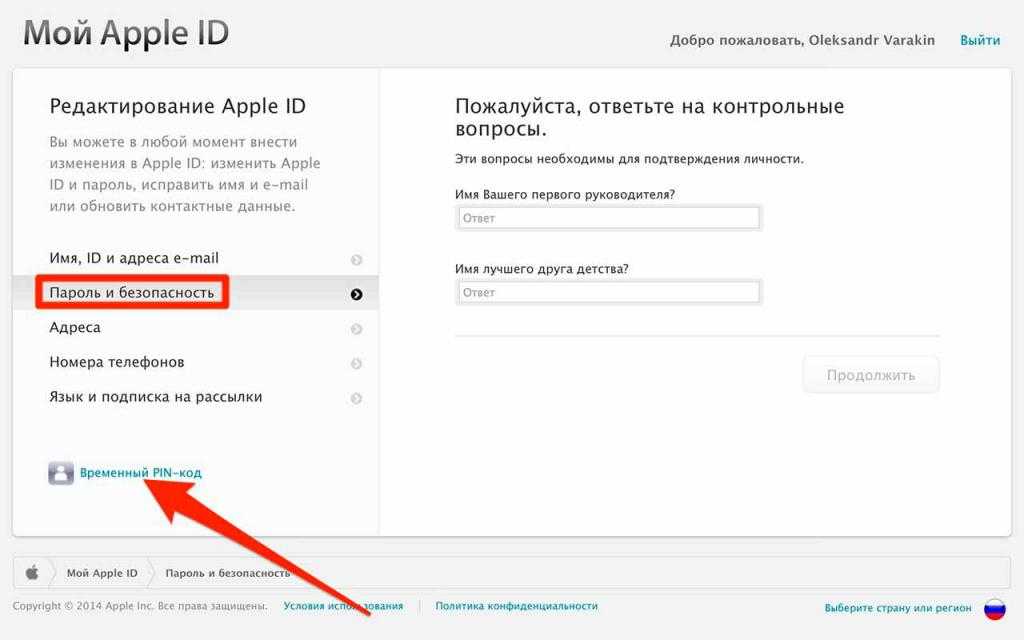 Вы можете попробовать сбросить забытый пароль на доверенном устройстве. Одолжите iPhone, iPad или iPod touch у друга или члена семьи, а затем сбросьте пароль с помощью приложения, поддерживаемого Apple.
Вы можете попробовать сбросить забытый пароль на доверенном устройстве. Одолжите iPhone, iPad или iPod touch у друга или члена семьи, а затем сбросьте пароль с помощью приложения, поддерживаемого Apple.
Для получения дополнительной информации о 3 способа сбросить забытый пароль для Apple ID с помощью 2FA .
2. Сбросьте пароль Apple ID по электронной почте или ответьте на контрольные вопросы
Если вы никогда не включали двухфакторную аутентификацию для своей учетной записи, вы можете попытаться восстановить пароль Apple ID по электронной почте или ответив на контрольные вопросы. Здесь я покажу вам, как это сделать в настройках iPhone.
Шаг 1: Нажмите на опцию « Нет Apple ID или вы забыли его ». Затем нажмите на Забыли Apple ID .
Шаг 2: На экране «Забыли пароль» введите свой Apple ID и нажмите «Далее».
Шаг 3: Отобразятся параметры сброса. Выберите сброс по электронной почте или ответьте на контрольные вопросы.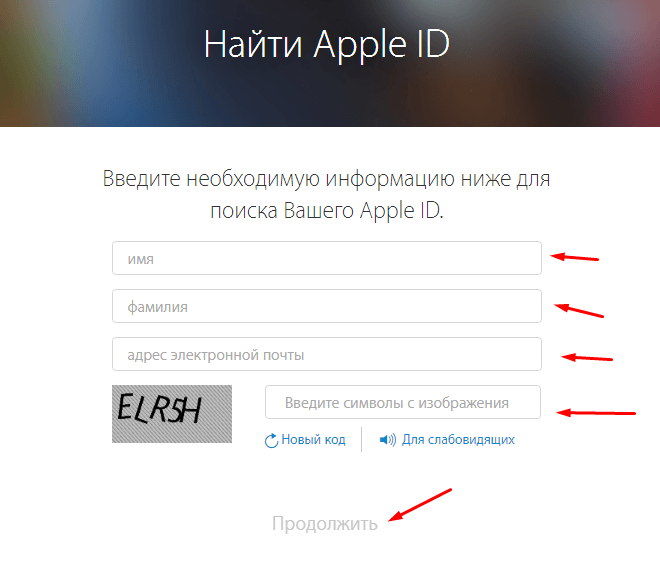
Сброс по электронной почте
- Нажмите OK , чтобы получить электронное письмо для сброса от Apple.
- Перейдите в приложение электронной почты и откройте письмо.
- Коснитесь/щелкните ссылку Reset Now .
- Введите новый пароль и нажмите Сбросить пароль внизу страницы.
- Ваш пароль был сброшен.
Ответить на контрольные вопросы
- Введите свой день рождения.
- Ответьте на контрольные вопросы, затем нажмите Далее .
- Введите новый пароль в оба поля и нажмите Далее .
- Теперь у вас есть новый пароль Apple ID.
3. Восстановите пароль iCloud с помощью запроса восстановления учетной записи
Если вы не можете использовать ни один из способов, указанных выше, вы все равно можете сбросить свой пароль, запросив восстановление учетной записи. Обычно он используется, когда ваш Apple ID заблокирован по соображениям безопасности.
Шаг 1: Запрос на восстановление учетной записи Apple ID.
Выполняя шаги по сбросу пароля на iOS, вы можете увидеть вариант запроса на восстановление учетной записи . Подтвердите номер телефона, затем введите проверочный код , который будет отправлен вам для подтверждения вашей информации.
Дождитесь проверки. (Некоторые пользователи могут очень долго ждать восстановления.)
Шаг 2: Восстановите доступ к своей учетной записи.
Когда ваша учетная запись будет готова к восстановлению, вы получите уведомление с вашего номера телефона. Перейдите на сайт iforgot.apple.com, введите свой Apple ID и подтвердите номер.
Нажмите Продолжить . Вы попадете на новую страницу, где сможете создать новый пароль. Подтвердите свой доверенный номер телефона и войдите в систему.
Если вы потеряли доверенное устройство или номер телефона, связанный с вашим Apple ID. Или, если вы не знаете ответ на секретный вопрос, спасательное письмо.
 Часто задаваемые вопросы об изменении пароля Apple ID
Часто задаваемые вопросы об изменении пароля Apple ID